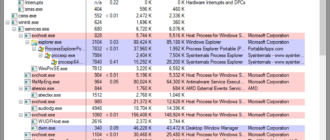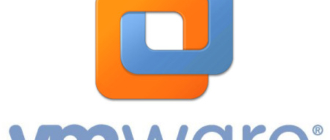SpeedFan – бесплатная программа, позволяющая осуществлять температурный контроль компьютера, а также следить за скоростью вращения всех используемых в системном блоке кулеров. С её помощью вы сможете пристально следить за любым системным кулером (кулер ЦП, ГП, блока питания и т.д.), а также тонко настроить скорость вращения каждого из них.
Что это такое, и как пользоваться программой на ПК или ноутбуке?
Чтобы установить SpeedFan на свой ПК или ноутбук, необходимо:
- посетить официальный сайт программы;
- перейти в раздел Download;
- скачать последнюю версию установочного файла программы (speedfanexe);
- запустить загруженный файл;
- следовать инструкции мастера установки (выбор установочной папки, установка самой программы и её ярлыков);
- запустить SpeedFan с помощью ярлыка программы на рабочем столе или в меню «Пуск».

- Readings. Вся доступная информация о системе. На этой вкладке можно настроить профиль работы вентиляторов, а также минимизировать или максимизировать его.
- Clock. Тонкие настройки вентиляторов центрального и графического процессоров.
- Info. Информация о материнской плате и чипсете.
- Exotic. Наглядная демонстрация параметров работы компьютерного «железа» в виде графиков.
- S.M.A.R.T. Получение S.M.A.R.T. жёстких дисков, используемых в компьютере.
- Charts. На этой вкладке вы можете ознакомиться с аспектами работы компьютера (температуры, напряжение, скорость вращения вентиляторов) и его составных частей, таких как графический процессор, система, центральный процессор, материнская плата, и т.д.
Для настройки программы необходимо провести следующие действия:
- перейти на вкладку Readings;
- нажать кнопку Configure;
- перейти на вкладку Fans;
- отметить галочками все вентиляторы, управление которых вы хотите доверить SpeedFan.
Увеличить или уменьшить скорость работы того или иного кулера можно при помощи процентной шкалы на вкладке Readings, как и подобрать оптимальный процент скорости вращения под каждый вентилятор.
Что делать, если утилита не видит вентилятор?

Однако, ещё одним частым вариантом решения проблемы (относящимся как к ПК, так и к ноутбукам), является блокирование BIOS информации о работе кулеров.
Чтобы настроить BIOS должным образом, вам будет необходимо:
- зайти в BIOS, нажав клавишу «Delete» при загрузке ПК/ноутбука;
- выбрать категорию Power в BIOS;
- перейти к Hardware Monitor;
- перевести параметр «Q-Fan Control» в режим «Disabled».
BIOS должен перестать блокировать получение информации, и SpeedFan сможет корректно корректировать и регулировать работу ваших кулеров.
Как настроить, если не показывает скорость, и не регулирует обороты кулера?
Бывают случаи, когда утилита SpeedFan показывает скорость вращения того или иного кулера, равную 0 RPM. Это может быть исправлено с помощью дополнительных настроек:
- на вкладке «Reading» нажмите на кнопку «Configure»;
- на вкладке «Fans» перейдите к необходимому кулеру и отметьте его галочкой;
- перейдите к вкладке «Advanced», выберите нужный чип (процессор, видеокарта или другое устройство), и присвойте ему значение «Manual» (ручное управление скоростью вращения кулера).

SpeedFan – пожалуй, самая мощная и гибкая в настройках программа управления работой компьютерных вентиляторов. Она зарекомендовала себя как у оверклокеров, так и у обычных пользователей своим понятным и интуитивным интерфейсом, а также качественной работой с кулерами.
Рекомендуется использование SpeedFan геймерам и майнерам: эта программа поможет избежать проблем, связанных с быстрыми поломками кулеров на современных видеокартах.
- Версия: текущая версия программы SpeedFan – 4.52.
- Стоимость: Бесплатная (Freeware).
- Размер: 2.94 Мб (установочный файл), 8.95 Мб (установленная на жёстком диске программа).
- Разработчик: Almico.
- Операционная система: Windows (2000, XP, Vista, 7, 8, 8.1, 10).
- Системные требования:
- Процессор – Intel или AMD.
- Видеокарта – Intel, nVidia или AMD.
- Оперативная память – от 128 Мб.
- Свободное место: 10 Мб.